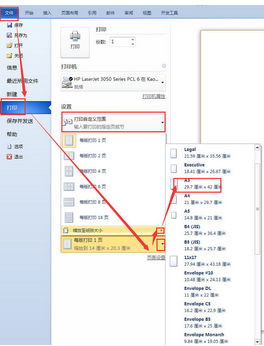在打印时通常只有第一张有表头,那么我们如何让每张都有表头呢。下面让小编为你带来excel表头每页都显示的方法。
excel表头每页显示设置步骤如下:
打开你所要打印的excel。点击页面布局—打印标题。
02点击工作表。
03在顶端标题行输入你每页都要打印的表头,点击确定。
excel制作折线图教程
Excel除了在录入数据后,还要进行数据的后期处理,比如制作图表进行数据的比较,下面是由小编分享的如何用excel制作折线图教程,希望对你有用。 excel制作折线图教程1:打开我们要制作的表格 excel制作折线图教程2:首先我们先制作一个人的折线图,点击插入——图表,选择折线图中的数
04点击打印预览,即可看到打印效果。
关于excel表头每页显示的相关文章推荐:
1.如何设置打印excel2007每页都有表头
2.2007excel表格表头怎如何每页显示
3.excel2007如何设置打印每页都有表头
excel2007表头两条斜线怎么做
Excel在当今社会运用得比较广泛,它通常作用于数据的统计、分析、对比等。而有很多时候制作表格需要用斜线来区别项目,下面让小编为你带来excel2007表头两条斜线的方法。 excel2007两条斜线设置方法如下 方法一: 1、先把要绘制表头的单元格拉大,然后用绘图的直线工具将单元格斜分3份。 2、点&